电脑上画图用什么软件
几何画板――比较好用的数学画图小软件
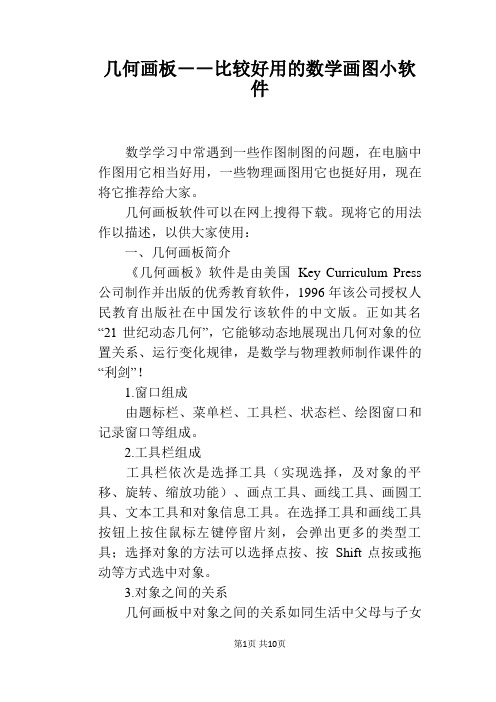
几何画板――比较好用的数学画图小软件数学学习中常遇到一些作图制图的问题,在电脑中作图用它相当好用,一些物理画图用它也挺好用,现在将它推荐给大家。
几何画板软件可以在网上搜得下载。
现将它的用法作以描述,以供大家使用:一、几何画板简介《几何画板》软件是由美国Key Curriculum Press 公司制作并出版的优秀教育软件,1996年该公司授权人民教育出版社在中国发行该软件的中文版。
正如其名“21世纪动态几何”,它能够动态地展现出几何对象的位置关系、运行变化规律,是数学与物理教师制作课件的“利剑”!1.窗口组成由题标栏、菜单栏、工具栏、状态栏、绘图窗口和记录窗口等组成。
2.工具栏组成工具栏依次是选择工具(实现选择,及对象的平移、旋转、缩放功能)、画点工具、画线工具、画圆工具、文本工具和对象信息工具。
在选择工具和画线工具按钮上按住鼠标左键停留片刻,会弹出更多的类型工具;选择对象的方法可以选择点按、按Shift点按或拖动等方式选中对象。
3.对象之间的关系几何画板中对象之间的关系如同生活中父母与子女关系。
如果改变“父母”的位置或大小,为了保持与父母的几何关系,作为“子女”对象也随之变化。
例如,我们先作出两个点,再作线段,那么作出的线段就是那两个点的“子女”。
又如,先作一个几何对象,再基于这个对象用某种几何关系(平行、垂直等)或变换(旋转、平移等)作出另一个对象,那么后面作出的几何图形就是前面的“子女”。
4.了解对象信息选择“信息工具”,然后在某个对象上单击或双击,即可显示有关信息或弹出该对象信息对话框。
二、基本操作1.点的生成与作用例1 画三角形先画三个点(可按住Shift键连续画点);然后利用“作图”菜单中的“线段”命令画出三角形。
注:用按住Shift键的方法,最大的好处是三个顶点都被选中。
例2 画多边形先画多个点(可按住Shift键连续画点);然后利用“作图”菜单中的“线段”命令(或直接按CtrL+L)画出多边形。
画流程图用什么工具好?
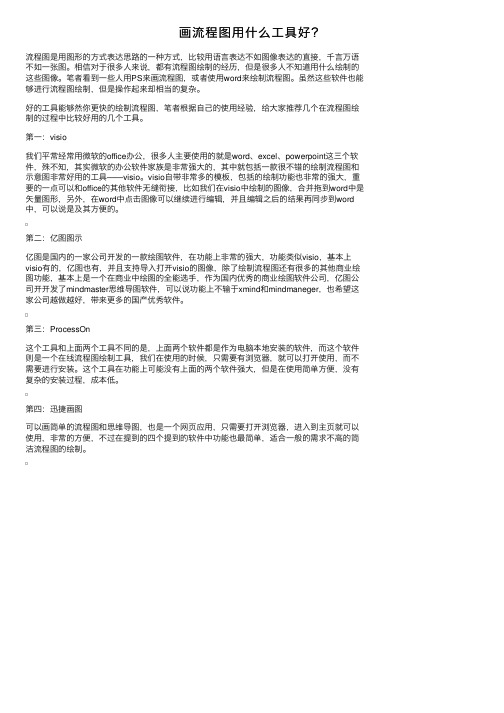
画流程图⽤什么⼯具好?流程图是⽤图形的⽅式表达思路的⼀种⽅式,⽐较⽤语⾔表达不如图像表达的直接,千⾔万语不如⼀张图。
相信对于很多⼈来说,都有流程图绘制的经历,但是很多⼈不知道⽤什么绘制的这些图像。
笔者看到⼀些⼈⽤PS来画流程图,或者使⽤word来绘制流程图。
虽然这些软件也能够进⾏流程图绘制,但是操作起来却相当的复杂。
好的⼯具能够然你更快的绘制流程图,笔者根据⾃⼰的使⽤经验,给⼤家推荐⼏个在流程图绘制的过程中⽐较好⽤的⼏个⼯具。
第⼀:visio我们平常经常⽤微软的office办公,很多⼈主要使⽤的就是word、excel、powerpoint这三个软件,殊不知,其实微软的办公软件家族是⾮常强⼤的,其中就包括⼀款很不错的绘制流程图和⽰意图⾮常好⽤的⼯具——visio。
visio⾃带⾮常多的模板,包括的绘制功能也⾮常的强⼤,重要的⼀点可以和office的其他软件⽆缝衔接,⽐如我们在visio中绘制的图像,合并拖到word中是⽮量图形,另外,在word中点击图像可以继续进⾏编辑,并且编辑之后的结果再同步到word 中,可以说是及其⽅便的。
第⼆:亿图图⽰亿图是国内的⼀家公司开发的⼀款绘图软件,在功能上⾮常的强⼤,功能类似visio,基本上visio有的,亿图也有,并且⽀持导⼊打开visio的图像,除了绘制流程图还有很多的其他商业绘图功能,基本上是⼀个在商业中绘图的全能选⼿,作为国内优秀的商业绘图软件公司,亿图公司开开发了mindmaster思维导图软件,可以说功能上不输于xmind和mindmaneger,也希望这家公司越做越好,带来更多的国产优秀软件。
第三:ProcessOn这个⼯具和上⾯两个⼯具不同的是,上⾯两个软件都是作为电脑本地安装的软件,⽽这个软件则是⼀个在线流程图绘制⼯具,我们在使⽤的时候,只需要有浏览器,就可以打开使⽤,⽽不需要进⾏安装。
这个⼯具在功能上可能没有上⾯的两个软件强⼤,但是在使⽤简单⽅便,没有复杂的安装过程,成本低。
利用迅捷画图绘制程序流程图怎样做
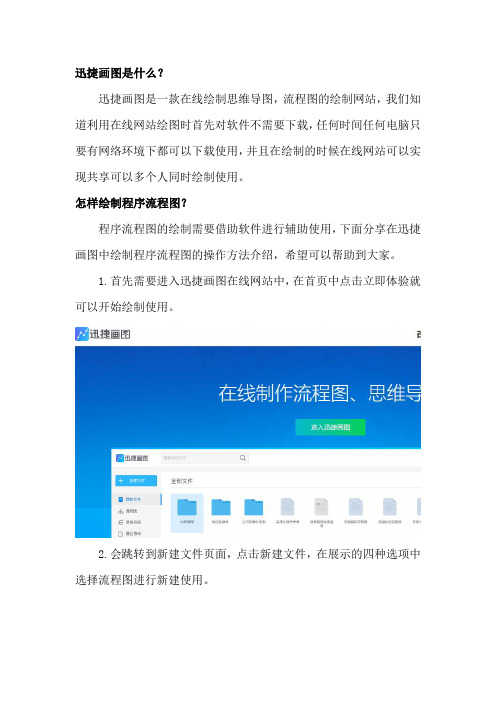
迅捷画图是什么?
迅捷画图是一款在线绘制思维导图,流程图的绘制网站,我们知道利用在线网站绘图时首先对软件不需要下载,任何时间任何电脑只要有网络环境下都可以下载使用,并且在绘制的时候在线网站可以实现共享可以多个人同时绘制使用。
怎样绘制程序流程图?
程序流程图的绘制需要借助软件进行辅助使用,下面分享在迅捷画图中绘制程序流程图的操作方法介绍,希望可以帮助到大家。
1.首先需要进入迅捷画图在线网站中,在首页中点击立即体验就可以开始绘制使用。
2.会跳转到新建文件页面,点击新建文件,在展示的四种选项中选择流程图进行新建使用。
3.新建的流程图之后会跳转在线编辑流程图页面,在面板四周是工具栏以及列表页,流程图图形等操作。
4.现在就是可以对流程图的整体框架进行搭建了,在左面的流程
图图形中选择需要的图形长按鼠标左键移动到面板中去。
图形与图形之间需要有连接线将其进行链接使用可以将完整的框架搭建成功。
5.双击流程图图形可以对里面的内容进行输入,文本框会随着内容的多少自动进行变化,并且在右面会出现工具栏,可以设置文本的字体大小以及排列方式。
6.在右面工具栏里面还可以对流程图图形的背景颜色进行添加,选择添加背景颜色的流程图图形,之后在右面工具栏中选择需要使用的颜色即可。
7.现在一份精美的流程图就制作完成,就可以导出使用了,在上面栏目文件中选择导出格式,之后在展示的格式中选择需要的格式进行导出使用。
以上就是分享的在迅捷画图在线网站中画程序流程图的操作方法介绍,整个绘制过程很简单并且使用起来也很方便希望,上手操作简单,希望上面的操作方法可以帮助到大家。
利用迅捷画图软件绘制精美思维导图操作方法
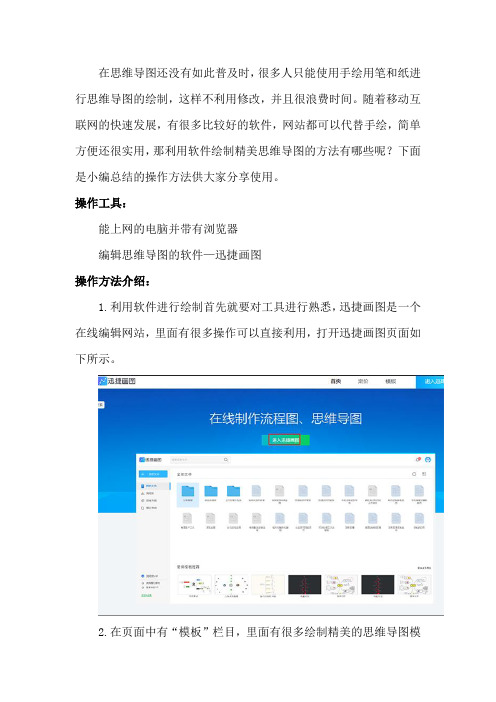
在思维导图还没有如此普及时,很多人只能使用手绘用笔和纸进行思维导图的绘制,这样不利用修改,并且很浪费时间。
随着移动互联网的快速发展,有很多比较好的软件,网站都可以代替手绘,简单方便还很实用,那利用软件绘制精美思维导图的方法有哪些呢?下面是小编总结的操作方法供大家分享使用。
操作工具:能上网的电脑并带有浏览器编辑思维导图的软件—迅捷画图操作方法介绍:1.利用软件进行绘制首先就要对工具进行熟悉,迅捷画图是一个在线编辑网站,里面有很多操作可以直接利用,打开迅捷画图页面如下所示。
2.在页面中有“模板”栏目,里面有很多绘制精美的思维导图模板,每个模板都有相应的主题,可以根据需要进行编辑使用。
3.接下来就是对思维导图的绘制详细介绍,进入网站中点击“进入迅捷画图”会跳转到后台页面,在“新建文件”中有四个选项,选择思维导图。
4.新建思维导图后会直接跳转到在线编辑页面,印入眼帘的是中心主题文本框,整个思维导图的内容是围绕中心主题进行展开,在左上角插入主题操作中或者是右键点击中心主题都可以对新节点进行添加使用。
5.新添加的节点首先要做的是对里面的内容进行编辑,双击文本框可以对里面的内容进行添加,并且在上面栏目里面,可以添加链接,图片以及备注等到节点中,可以使思维导图的整体内容更加丰富。
6.整体框架制作完成之后选择就可以对器进行编辑了,在“外观”栏目中可以选择思维导图的整体框架形状,有几个基本的图形直接点击就可以使用。
7.在“外观”栏目里面还可以对思维导图的整体颜色进行替换,有紧凑色和颜色两种颜色,可以尝试操作两者区别使用。
8.上述栏目里面还有“视图”选项,里面的展开操作,可以将不同级别的节点进行分开展示,该操作利于制作完成思维导图之后对其进行检查,使用很方便。
9.上面几步基础操作完成之后,精美的思维导图已经成型,现在要做的就是将精美的思维导图导出进行使用,在迅捷思维导图标识后方的小三角中,选择导出选项。
在展示出来的5种格式里面选择需要的格式进行导出。
修改图片哪个软件好

对图像的旋转和扭曲,在上面添加一些符号,颜色进行 填充等基本处理。先将图片导入画图的界面上,然后就 可以对其进行修改。如下图所示就是调整图片大小
尺寸:
二、qq截图获取图片内容 相信大家对qq截图都清楚。但是在这里要说明的是qq截图只能将 你的截取的图片显示出来,但是并具体操作就是打开 需要处理的图片,然后通过快捷键“Ctrl+Alt+A键”即可 弹出截图的窗口,现在就能根据自己
的需求来截取即可。
三、美图秀秀 不管是画图工具还是qq截图的话都是只是对图片一些很简单的处 理,但是通过使用美图秀秀工具的话,就可以
对图片进行特效、美容、装饰、边框、场景等效果修改。 而且美图秀秀这款软件操作简单,你是新手的话也是可 以轻松上手使用美图秀秀。而且美图秀秀不仅可
这里了,其实说到这些软件中对于修改图片哪个软件好 点的话,其实还是觉得美图秀秀还是蛮实用的。当然你 也可以用其他工具来处理图片。
转载请保留出处,谢谢支持!
网瑞测速 /
以对一些图片进行修改处理,而且还是可以自己制作一 些图片比如qq表情、闪图、非主流图片。现在使用美图 秀秀的用户已经逐步增多。至于说修改图片哪个
软件好的话,如果是没什么基础的话,小编就给大家推荐美图 秀秀。
四、ps处理 说到专业处理图片的软件ps都熟悉不过了。学无忧所用的就是
通过ps来处理图片。但是ps对于初学者来说也是只能对图 片进行简单的处理修改。专业人士必备的图片处理软件。 关于修改图片软件介绍就讲解到
用什么软件可以快速画出流程图?高手都在用迅捷画图软件
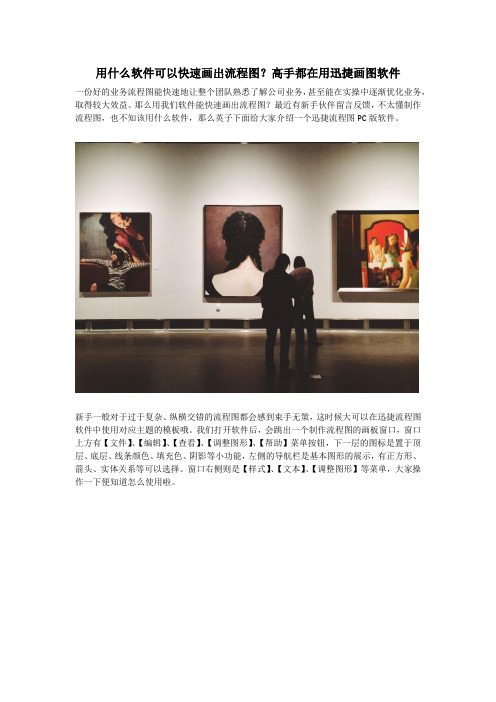
用什么软件可以快速画出流程图?高手都在用迅捷画图软件
一份好的业务流程图能快速地让整个团队熟悉了解公司业务,甚至能在实操中逐渐优化业务,取得较大效益。
那么用我们软件能快速画出流程图?最近有新手伙伴留言反馈,不太懂制作流程图,也不知该用什么软件,那么英子下面给大家介绍一个迅捷流程图PC版软件。
新手一般对于过于复杂、纵横交错的流程图都会感到束手无策,这时候大可以在迅捷流程图软件中使用对应主题的模板哦。
我们打开软件后,会跳出一个制作流程图的画板窗口,窗口上方有【文件】、【编辑】、【查看】、【调整图形】、【帮助】菜单按钮,下一层的图标是置于顶层、底层、线条颜色、填充色、阴影等小功能,左侧的导航栏是基本图形的展示,有正方形、箭头、实体关系等可以选择。
窗口右侧则是【样式】、【文本】、【调整图形】等菜单,大家操作一下便知道怎么使用啦。
如果觉得自己绘制的流程图不好看,那可以点击窗口右上角的【模板】按钮,在里面可以选择多种主题的模板哦,比如采购流程管理、员工入职流程、时长费用申请流程泳道图等。
上面便是英子对于迅捷流程图软件的分享了,如果大家还想了解其他软件,可以多关注其他主题的文章哈,比如“电脑屏幕录像怎么弄?什么软件可以录制视频?”。
用Windows自带的“画图”软件绘图的方法及技巧
用Windows自带的“画图”软件绘图的方法及技巧1引言对于绝大多数微机用户来讲,用电脑画图始终是个令人感到头疼的问题。
尽管许多常用的文字处理软件(如:Word)都带有绘图功能,但是使用这些软件画图却费时费力,效果不佳。
一个图形往往会被操作者画得七零八落。
有些用户虽然安装了如AutoCAD等专业绘图软件,但由于这些软件专业性太强,甚至对操作者的英文水平有相当的要求,因此能够熟练驾驭此类绘图软件的操作者很少。
甚至多数普通操作者的微机中根本就未安装这些软件。
其实,要想快速画出漂亮、实用的图形并不难。
通过摸索,发现并总结了一套使用电脑画图的方法,只要您的电脑中安装的是最常用的Windows操作系统,就可以利用其自带的“画图”功能软件,简洁快速地画出规整漂亮的图形来。
2在Windows操作系统中找到“画图”工具软件用鼠标沿着电脑屏幕左下方开始的以下级联菜单一路单击,即可找到“画图”工具软件:开始→所有程序→附件→画图。
打开画图程序界面后,操作者就可以施展本领,进行画图操作了。
3 “画图”工具软件的基本功能介绍在画图软件界面的左侧列有十六个功能按钮,将鼠标箭头指向任何一个功能按钮都会自动显示提示文字,告知每个按钮的基本功能。
这些功能主要有“直线”、“矩形”、“椭圆”、“橡皮擦”、“文字”等。
以画矩形为例来说明功能按钮的基本使用方法:用鼠标单击矩形功能按钮→将鼠标箭头移至右侧空白的画图区域→按下鼠标左键不要松开→斜向拖动鼠标→松开鼠标。
这样,一个矩形的绘制就完成了。
鼠标拖动的方向就是矩形对角线的方向。
读者可以仿照此例,练习一下直线、椭圆等图形的画法。
若画图软件界面没有出现这十六个功能按钮,可以用鼠标单击“查看”下拉菜单,选中“工具栏”一项,则屏幕界面上就会显示这些功能按钮。
4功能性技巧介绍若仅凭手眼协调操作,很难画出标准的正方形和圆形,甚至想画出标准的水平或垂直线也有一定的困难。
在画矩形或椭圆形或直线的过程中,左手同时按住电脑键盘上的Shift键,则可以自动画出标准的正方形或圆形或水平(垂直)线。
电脑画图软件快捷键是什么
电脑画图软件快捷键是什么导语:现在专业的设计师都是采用电脑软件来绘制图像,不仅绘图方便,还可以无限量的印刷复制。
目前电脑绘图软件十分丰富,各有优缺点。
在使用的时候不妨熟记一些快捷键,帮助自己快速绘图。
电脑画图软件有哪些?电脑上的绘图软件还是比较多的,比如做设计用的PS、CAD、AI等,绘制办公需要的图就比较分散了,图种比较多,软件也相应的更多。
亿图图示,一款综合性软件,几乎可以绘制所有办公需要的图种。
可以画思维导图、流程图、组织架构图、信息图等200多种图形图表,并且每种图表都有相应的模板例子可直接使用。
免费获取绘图软件:/flyer亿图图示软件特色:1、来自全球超过600万的用户选择下载安装。
2、支持多系统操作:亿图图示可以在Windows,Mac 和 Linux上进行制作。
3、产品升级:亿图软件不断更新升级,重视用户体验度。
4、简单操作:一键式绘制工具帮助用户绘制快捷,方便使用者管理工作项目。
亿图图示最齐全的绘图组合快捷键基本工具Ctrl+1 选择Ctrl+Shift+1 索套选择Ctrl+2 文本Ctrl+Shift+2 文本调整工具Ctrl+3 直角连接线Ctrl+Shift+3 曲线连接线Ctrl+Shift+4 直线连接线Ctrl+Shift+5自由曲线连接线Ctrl+4线条工具Ctrl+5 矩形工具Ctrl+6 椭圆工具Ctrl+7 贝塞尔曲线工具Ctrl+8 连接点工具Ctrl+9 裁剪工具排列组合Ctrl+A 全选Ctrl+Shift+A 相同角度Ctrl+Shift+F 置顶Ctrl+Alt+F 上移一层Ctrl+Shift+B 置底Ctrl+Alt+B 下移一层Ctrl+Shift+G 组合Ctrl+Shift+U 取消组合大小Ctrl+Shift+W 等高Ctrl+Shift+H 等宽Ctrl+Shift+A 相同角度Ctrl+Shift+Z 相同大小插入图片Alt+Shift+N 空白页Ctrl+Shift+I 插入图片Ctrl+Shift+V 插入矢量文本Ctrl+K 插入超链接符号Ctrl+E 钢笔工具Ctrl+Shift+E 铅笔工具Ctrl+M 移动锚点Ctrl+Shift+M 转换锚点类型Ctrl+F9 符号数据Ctrl+F11 保存符号顶部菜单Ctrl+N 新建Ctrl+O 打开Ctrl+Z 撤销Ctrl+Y,Ctrl+Sift+Z 重做Ctrl+P 打印Ctrl+S 保存Ctrl+W 关闭Ctrl+Alt+O 常规设置文字编辑Ctrl+A 全选Ctrl+B 加粗Ctrl+I 斜体Ctrl+U 下划线Ctrl+C 复制Ctrl+X 剪贴Ctrl+Y 重做Ctrl+Z 撤销Ctrl+V 粘贴Ctrl+Alt+V 选择性粘贴Ctrl+Shift+V 插入矢量文本Backspace,Del 删除Enter 换行Esc 完成思维导图编辑Enter 添加同级Ctrl+Enter 添加下一级Tab 切换选择Del 删除其他快捷键F1 使用说明F2 文本工具F3 设置形状格式F4 数据形状F5 从首页播放幻灯片Shift+F5 从当前页播放幻灯片F6 页面设置F7 拼写检查F9 形状数据F11 页面预览Ctrl–缩小视图Ctrl+F1 显示/隐藏菜单条Crtl+Alt+G 网格获取更多绘图软件使用攻略:/software/infographic/。
电脑自带画图工具教程
电脑自带画图工具教程电脑自带的画图工具是一个非常方便的工具,可以帮助我们进行简单的图形设计和编辑。
本文将向大家介绍如何使用电脑自带的画图工具,并提供一些技巧和建议,希望能帮助大家更好地利用这个工具。
电脑自带的画图工具通常是一个简单易用的绘图软件,可以创建和编辑各种类型的图像。
它通常拥有一些基本的绘图功能,如画笔、橡皮擦、颜色调整等,同时还提供了一些高级功能,如图形变换、文字编辑等。
首先,我们需要打开画图工具。
在大多数Windows操作系统中,我们可以在“开始”菜单中找到“附件”文件夹,然后在其中找到“画图”应用程序。
点击它,即可打开画图工具。
一旦打开了画图工具,我们就会看到一个空白的画布。
在画布上,我们可以使用不同的工具进行绘图。
例如,画笔工具可以帮助我们在画布上绘制任何形状,橡皮擦工具可以擦除我们不需要的部分,颜色面板可以调整绘图的颜色等等。
在开始绘图之前,我们可以先了解一下画图工具的基本界面。
画图工具通常具有菜单栏、工具栏和绘图区域。
菜单栏可以帮助我们选择不同的操作和功能,工具栏可以帮助我们选择不同的绘图工具,而绘图区域则是我们进行绘图的地方。
接下来,我们开始绘图。
首先,我们可以选择一个绘图工具。
在工具栏中,可以看到各种绘图工具的图标,如铅笔、画刷、橡皮擦等。
点击其中一个工具的图标,就可以激活该工具。
然后,我们可以使用鼠标在画布上进行绘图。
例如,如果我们选择了铅笔工具,可以点击鼠标左键在画布上绘制线条。
如果我们选择了画刷工具,可以点击鼠标左键在画布上绘制更宽的线条。
如果我们要擦除某些部分,可以选择橡皮擦工具,并点击鼠标左键将其擦除。
在绘图时,我们也可以调整颜色和线条的属性。
在颜色面板中,我们可以选择不同的颜色,然后在画布上进行绘制。
在属性面板中,我们可以调整线条的粗细和透明度等属性。
除了基本的绘图功能外,画图工具还提供了一些高级功能。
例如,我们可以使用选择工具来选择画布上的特定区域,然后对其进行复制、剪切、粘贴等操作。
电脑美术中的几种图形图像软件简介
电脑美术中的几种图形图像软件简介摘要:本文简单介绍了与电脑美术绘图、渲染、图像处理、排版有关的常用的图形图像软件。
关键词:电脑美术、绘图软件、图形图像美术有着悠久的历史,绘画的冲动则是我们与生俱来的天性。
原始人徒手画画,他们把有颜色的泥土和植物的汁液涂在身上、脸上和岩石上,形成最原始的美术。
之后,人们用工具画画,他们把画画在纸上、布上及其它载体上。
丰富多彩的颜料,灵活操作的工具,种类繁多的载体加上聪慧的意识,形成了大量的工具美术,这就是今天的国画、油画、版画、雕刻……。
进入20世纪末,电脑大量应用开拓了人们的视野,人们开始把画画在电脑上(通过数字处理,显示器显示作者所描绘的视觉形象),并给它起了一个新的名字,称其为电脑美术。
由于它的适应性、科学性,以及快速的经济回报,短短几年,电脑美术几乎延伸到每一个绘画领域。
电脑美术目前被广泛地应用于以下领域:(1)使用电脑进行广告设计、书籍插图、建筑装潢、服装设计等;(2)internet 国际互联网中的网页设计,插入美术字,图像,动画等;(3)在多媒体演示和教学中,静态和动态图像占有重要的地位,配上声音和文字可以更好地发挥作用;(4)用电脑制作动画片,为电视制作片头,为电影制作三维特技合成镜头,能够提高质量、效率,降低成本,还能够造成奇幻效果;(5)在印刷和版式设计中,运用电脑美术,可以大大提高印刷产品的美感;(6)艺术家用电脑作为绘画工具,辅助绘画创作,或制作独立的电脑美术作品。
电脑美术是跨越艺术和科学的一门新兴的边缘学科,是用电脑和输入输出设备进行的美术创作。
电脑要进行美术创作必须使用图形图像软件,就创作过程而言,可将电脑美术软件分成四大类:一是建模和绘画软件,二是渲染软件,三是图像处理软件,四是印前组版软件。
1.电脑美术中的建模和绘画软件建模软件提供一系列构造命令和编辑工具来帮助电脑美术设计者构造模型,相当于传统美术设计方法中的构图,构造艺术作品中景物的轮廓和基本的颜色基调。
- 1、下载文档前请自行甄别文档内容的完整性,平台不提供额外的编辑、内容补充、找答案等附加服务。
- 2、"仅部分预览"的文档,不可在线预览部分如存在完整性等问题,可反馈申请退款(可完整预览的文档不适用该条件!)。
- 3、如文档侵犯您的权益,请联系客服反馈,我们会尽快为您处理(人工客服工作时间:9:00-18:30)。
电脑上画图用什么软件
导语:
电脑的作用很多,可以打字写文档,也可以绘图导出为图片,它的出现,大大提升了职场人士的工作效率。
那么,究竟在电脑上有哪些优秀的绘图软件呢,我们一起来探索一下!
电脑上画图用什么软件?
如今工作上经常需要用电脑绘制思维导图、流程图、组织架构图、工业图等,
思维导图的话可以用专业的MindMaster即可,但如果工作中需要的图种较多,难道要每种图用一个软件吗?那倒不用,一个亿图图示便可以搞定!
立即获取绘图软件:/download-edrawmax.php
亿图图示软件特色:
1.1支持多个系统:同时支持支持Windows,Mac 和Linux,并且版本同步更新。
2.智能化操作:络制无须从空白做起。
仅需从库中拖拽现符号到画布上,填写数据即可,
另外自动排版和对齐会使的项目图画看起来更漂亮。
3.模板多:内置甘特图、时间线、日历、质量屋、功能部署、关系矩阵、关系图、PERT
图、状态表、决策树、工作分解结构等现成的矢量图片和模版,可以更快的创建漂亮专业的项目图,从而节省创建时间。
4.导出格式多:不仅可以导出为Word, 图片, Visio, PDF矢量等文件格式,还可以导出为
HTML网页,SVG矢量图等,有助于分享。
在电脑上使用亿图图示画图的优势
亿图图示是一款跨平台的全类型图形图表设计软件。
使用它可以非常容易地创建有专业水准的流程图、组织结构图、网络图、商业展示、建筑平面图、思维导图、科学插画、时尚设计、UML图、工作流程图、程序结构图、网页设计图、电气工程图、方向地图以及更多图示图表。
现在有很多绘图软件功能虽然强大,操作确实很麻烦,不如选择一款简单方便的软件。
亿图作为国产软件,不仅软件在设计上简单大气,更多是还重视用户体验度。
内置的电路图符号库也十分丰富,画图是直接将符号库中的符号拖到画布中就可以了,无需学习就可以直接上手。
亿图符号库(流程图符号)
亿图免费模板
亿图绘制网络拓扑图
亿图绘制组织结构图
获取更多绘图软件使用攻略:/software/infographic/。
